Codice di errore EA EC 10000 durante l’accesso [Risolto]
![Codice di errore EA EC 10000 durante l’accesso [Risolto]](https://cdn.thewindowsclub.blog/wp-content/uploads/2024/07/ea-error-code-ec-10000-640x375.webp)
Spesso, quando si tenta di accedere all’app EA su un PC Windows, Mac o Xbox, si riceve il codice di errore EC 10000. Il messaggio di errore recita: Qualcosa è andato storto. C’è un problema con il tuo account, senza far luce su cosa ha causato l’errore in primo luogo!
In base ai report disponibili, il codice di errore EC 10000 è dovuto ad autorizzazioni mancanti, cache dell’app danneggiata, impostazioni DNS configurate in modo errato o connessione bloccata dall’antivirus/firewall.
Quando ti trovi di fronte all’errore di accesso EA, verifica se i server sono attivi e funzionanti tramite un servizio di monitoraggio in tempo reale come Downdetector . Se tutto va bene, passa a un’altra rete, preferibilmente un hotspot mobile. Puoi anche uscire, accedere con un altro account, uscire di nuovo e quindi accedere all’account interessato. Per alcuni, anche l’accesso a EA tramite l’account Steam ha funzionato.
Come posso correggere il codice di errore EA EC 10000?
1. Utilizzare una VPN
Una delle soluzioni più semplici che ha funzionato per 3 utenti su 5 quando si sono trovati di fronte al codice di errore di accesso EA EC 10000 su Windows o Mac è stata quella di utilizzare una soluzione VPN efficace. Una VPN fondamentalmente reindirizza la tua connessione tramite un server diverso, aggirando i problemi locali!
Se non sei sicuro di uno a pagamento, c’è sempre l’opzione di usare una VPN gratuita di prima qualità. Tuttavia, ha un set di funzionalità e opzioni server limitate.
Una scelta eccellente per questo compito è EpressVPN . Questa VPN professionale è dotata di migliaia di server tra cui scegliere e offre un’eccellente velocità di connessione, così non avrai problemi quando giochi sull’app EA.
2. Esegui l’app EA come amministratore
- Fare clic con il pulsante destro del mouse sul collegamento dell’app EA e selezionare Proprietà .
- Vai alla scheda Compatibilità e seleziona la casella di controllo Esegui questo programma come amministratore .
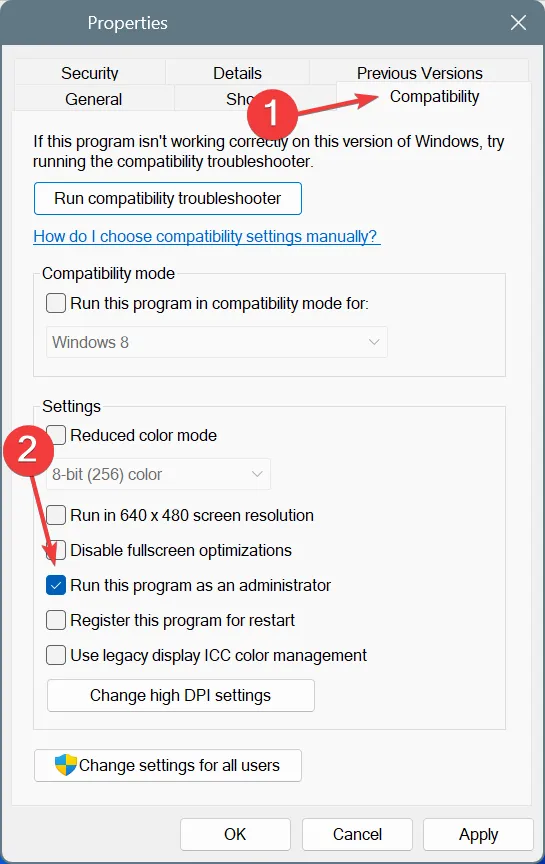
- Fare clic su Applica e OK per salvare le modifiche.
3. Cancella la cache EA tramite App Recovery
- Premere Windows + S per aprire la Ricerca, digitare EA nel campo di testo, fare clic con il pulsante destro del mouse sul risultato pertinente e selezionare Apri percorso file.
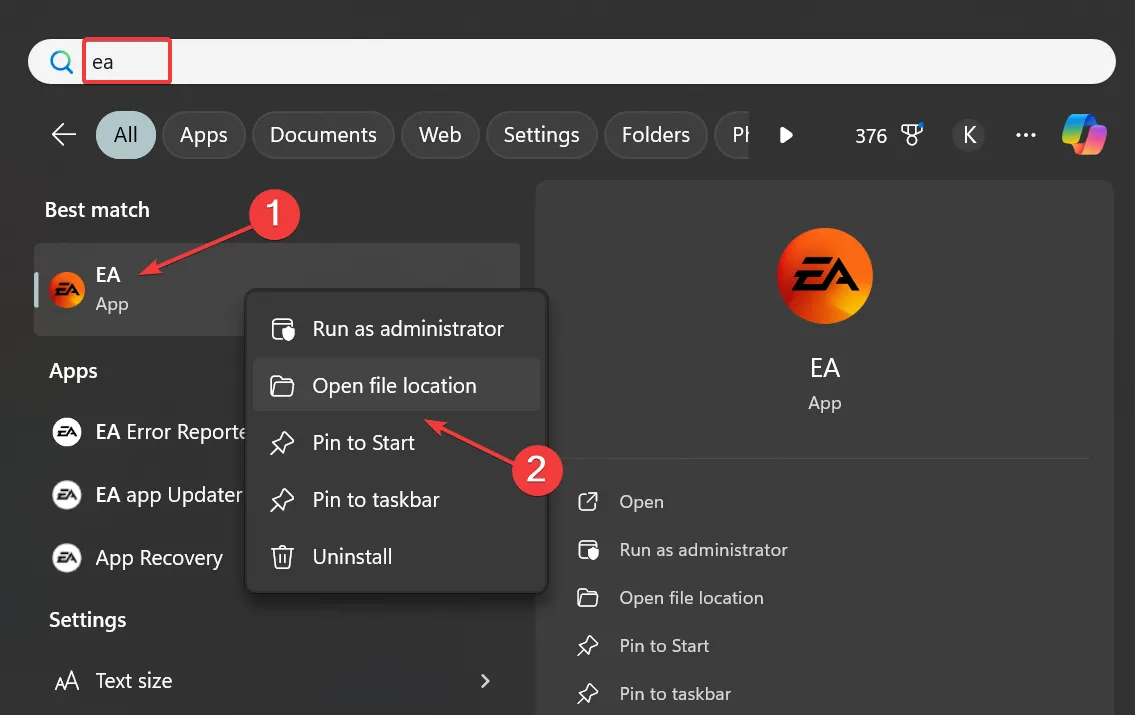
- Esegui qui il file eseguibile (.exe) di App Recovery .
- Fai clic su Cancella cache e attendi che l’app EA si riavvii.
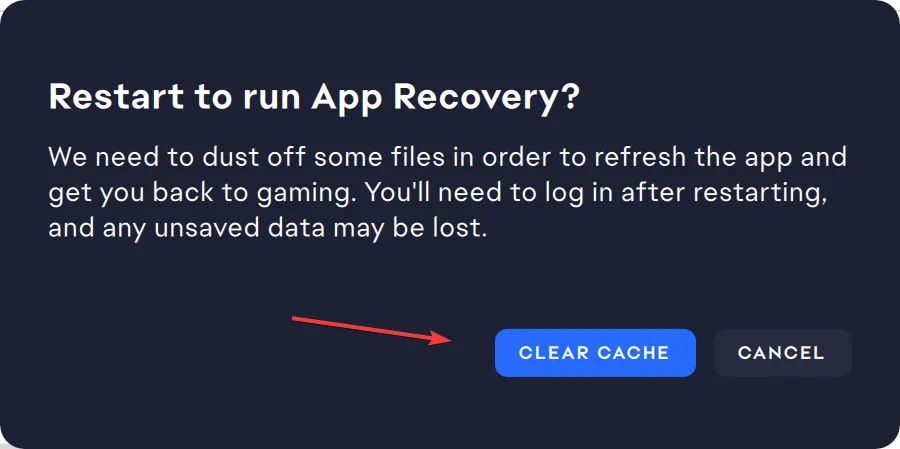
- Una volta fatto, verifica se riesci ad accedere senza ricevere il codice di errore EA EC 10000 sul tuo PC.
4. Risolvere i problemi DNS
4.1 Cancellare la cache DNS
- Premere Windows+ Sper aprire Cerca, digitare Prompt dei comandi nel campo di testo e fare clic su Esegui come amministratore.
- Fare clic su Sì nel prompt UAC.
- Incolla il seguente comando e premi Enter:
ipconfig /flushdns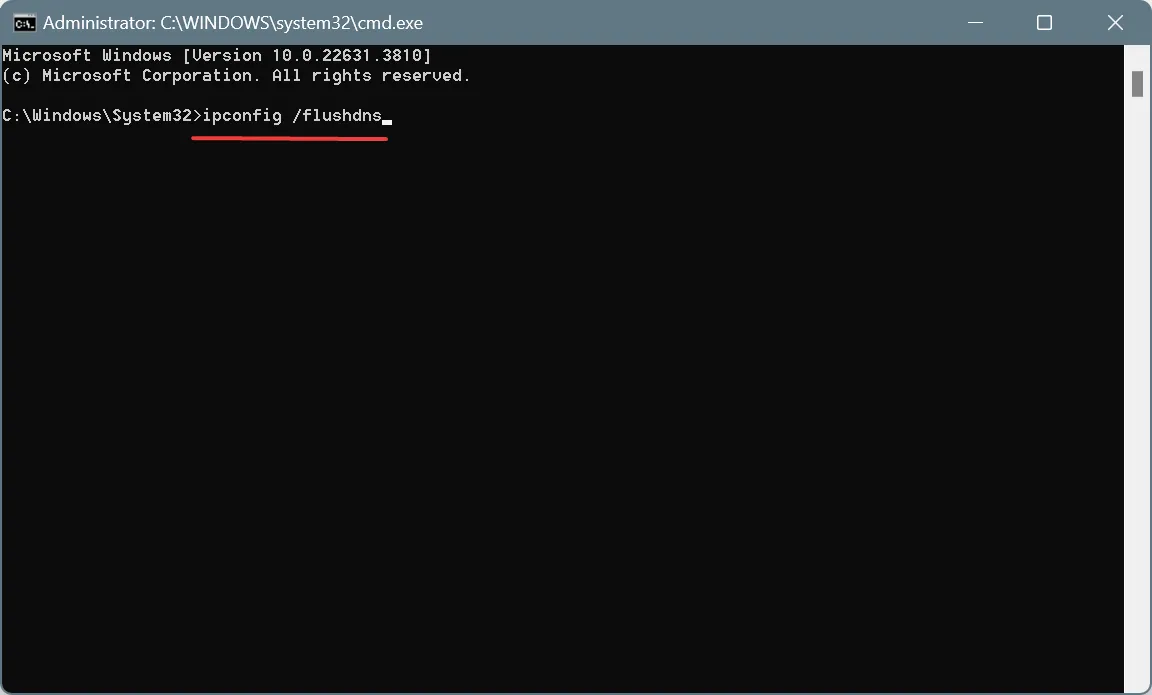
- Ora riavvia il computer, avvia EA, prova ad accedere e controlla se ci sono miglioramenti.
4.2 Passa al DNS di Google
- Premere Windows + R per aprire Esegui, digitare ncpa.cpl nel campo di testo e premere Enter.
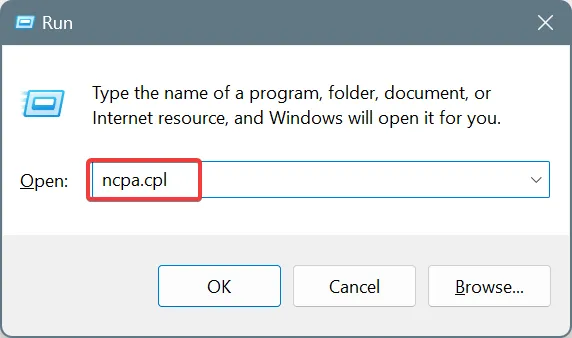
- Fare clic con il pulsante destro del mouse sulla scheda di rete attiva, sia essa Wi-Fi o Ethernet, e scegliere Proprietà .
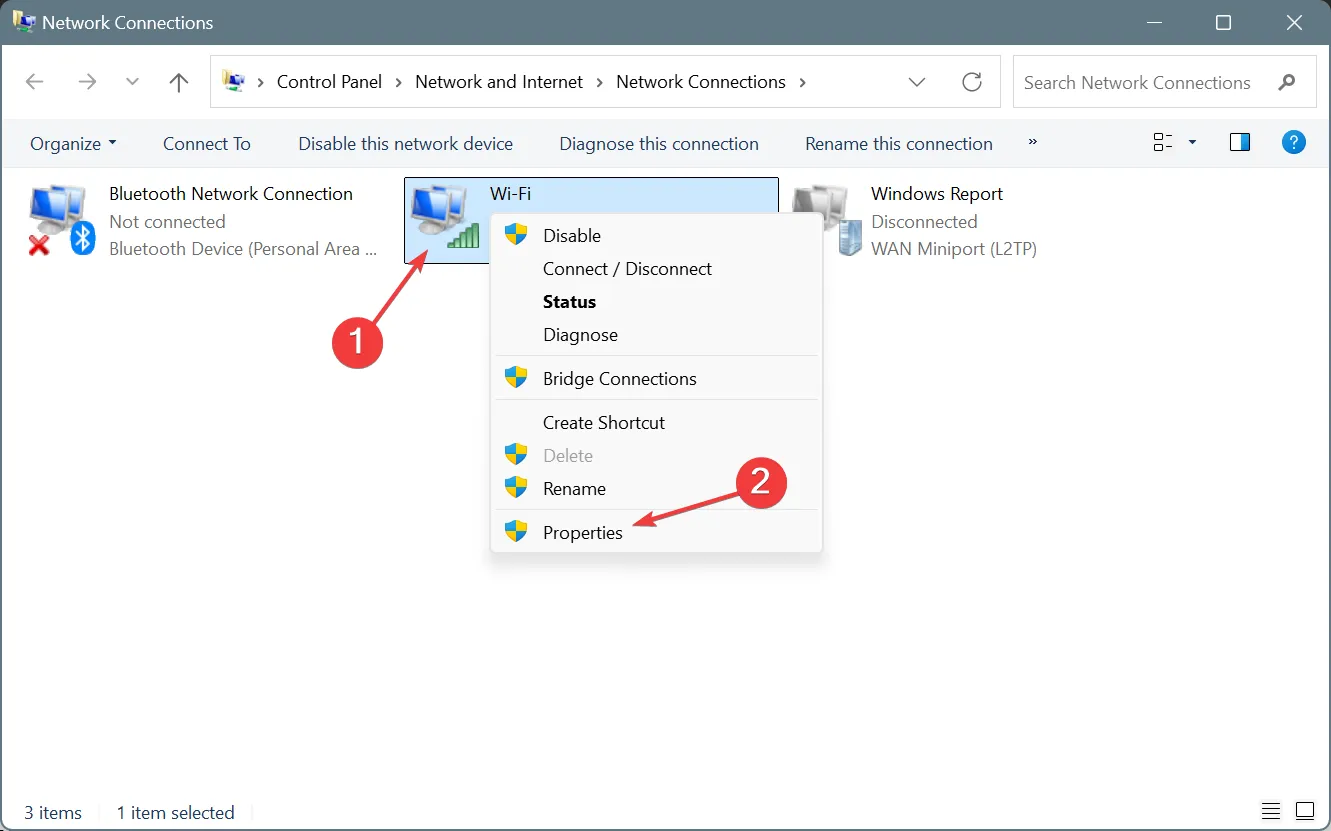
- Selezionare Protocollo Internet versione 4 (TCP/IPv4) e fare clic su Proprietà.
- Ora seleziona l’opzione Utilizza i seguenti indirizzi server DNS e inserisci i seguenti dati:
- Server DNS preferito : 8.8.8.8
- Server DNS alternativo : 8.8.4.4
- Selezionare la casella di controllo Convalida impostazioni all’uscita e fare clic su OK per salvare le modifiche.
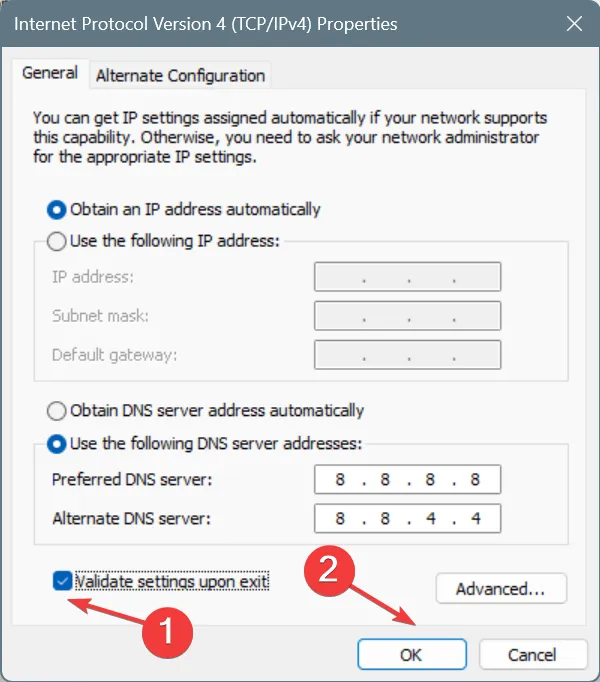
- Riavvia il PC, avvia EA e verifica se ora riesci ad accedere.
In molti dei casi in cui mi sono imbattuto, i problemi DNS erano la causa principale del codice di errore EA EC 10000. E svuotare la cache DNS e/o cambiare gli indirizzi DNS ha risolto il problema in un attimo. Mentre ho utilizzato il DNS pubblico di Google per la sua affidabilità, puoi usare il server DNS più veloce vicino a te per una velocità migliore!
Ricorda inoltre che la modifica del DNS aiuta a correggere il codice di errore EC 10000 con EA su Xbox e Mac.
5. Aggiungere l’app EA alla whitelist nel firewall di Windows
- Premere Windows+ Sper aprire la Ricerca, digitare Windows Defender Firewall e fare clic sul risultato pertinente.
- Selezionare Consenti un’app o una funzionalità tramite Windows Defender Firewall dal riquadro a sinistra.
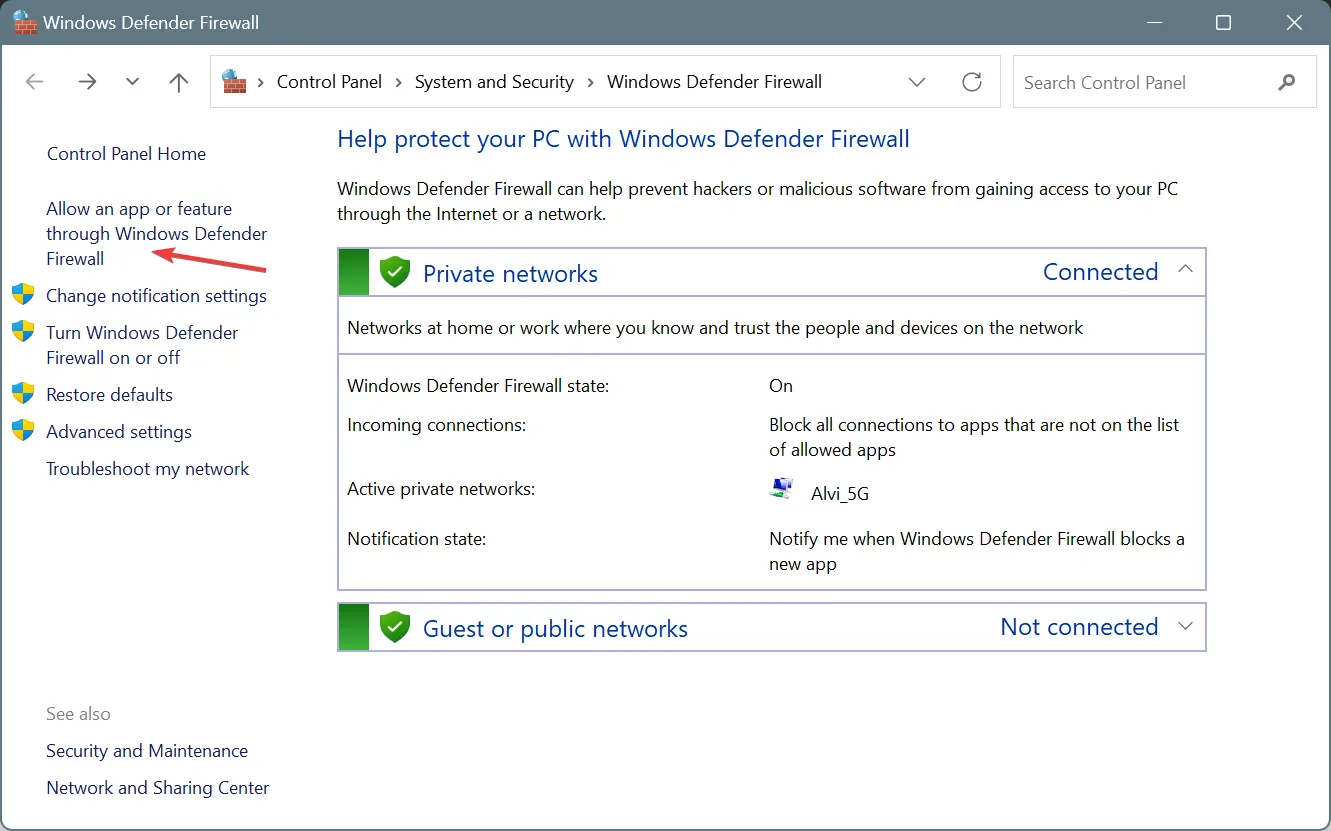
- Fare clic su Modifica impostazioni .
- Ora fai clic su Consenti un’altra app .
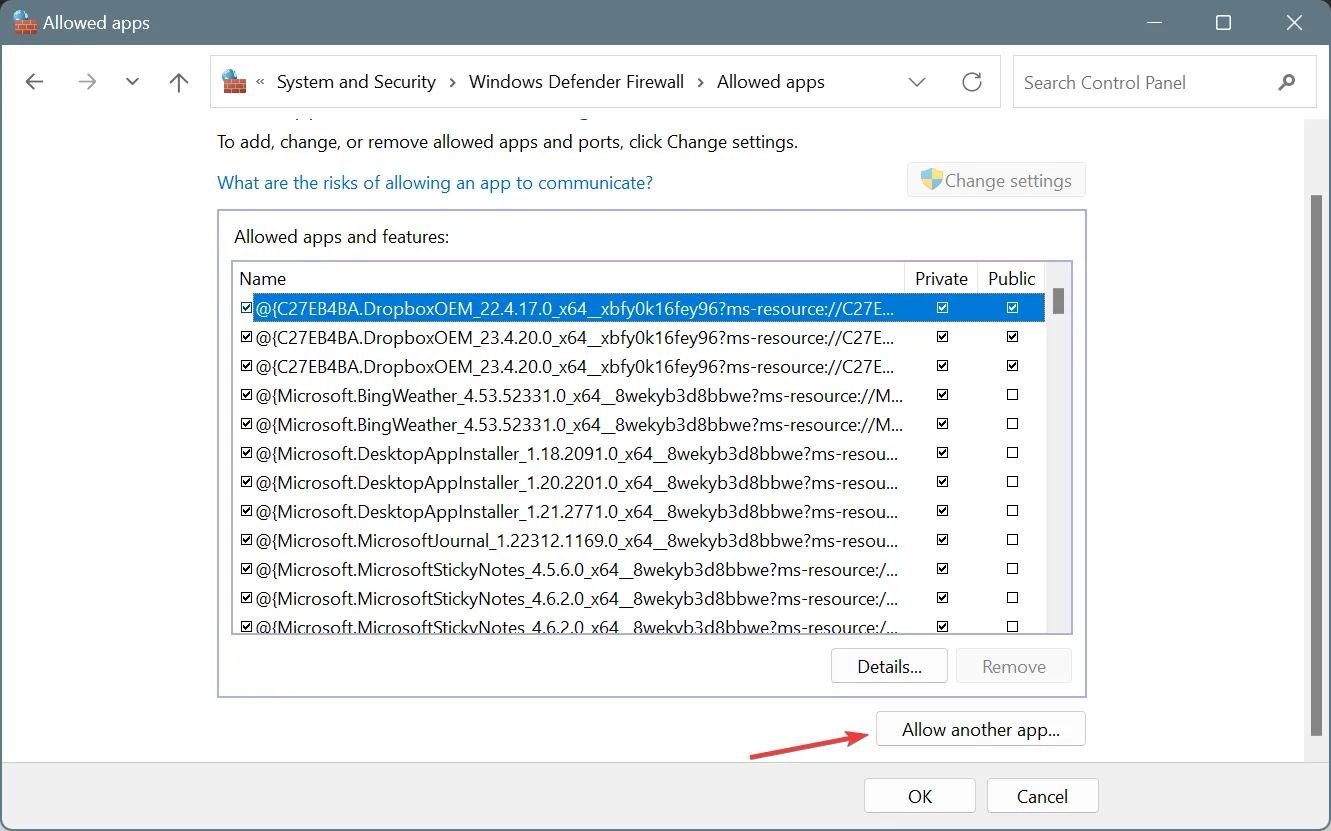
- Fare clic su Sfoglia .
- Se hai proceduto con l’installazione dell’app predefinita, vai al seguente percorso, seleziona il file EALauncher.exe e fai clic su Apri:
C:\Program Files\Electronic Arts\EA Desktop\EA Desktop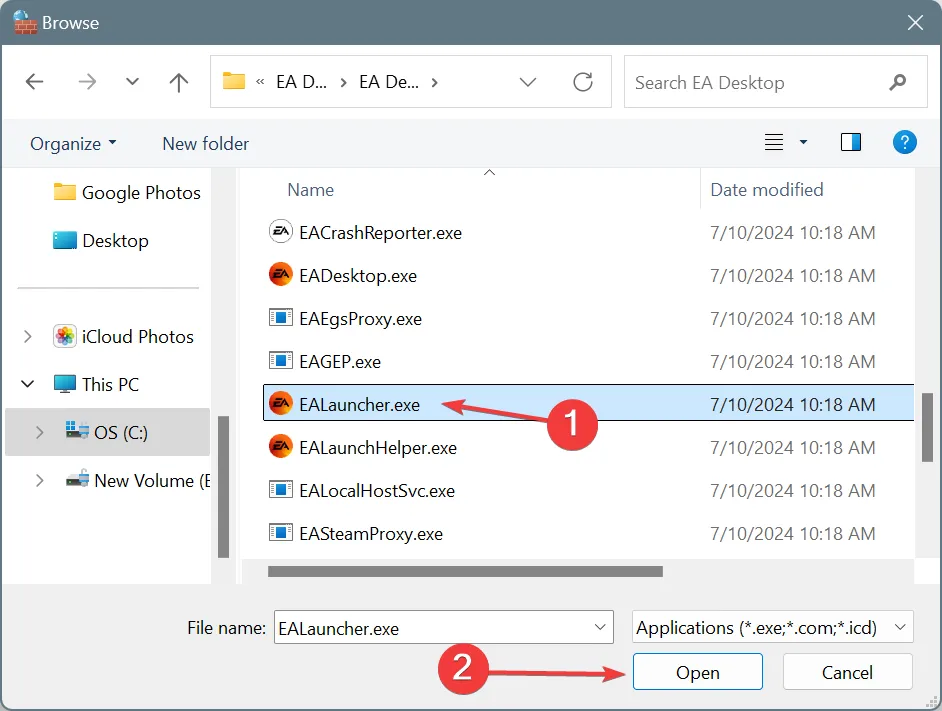
- Fare clic su Aggiungi .
- Assicurati che entrambe le caselle di controllo Privato e Pubblico siano selezionate per EA.
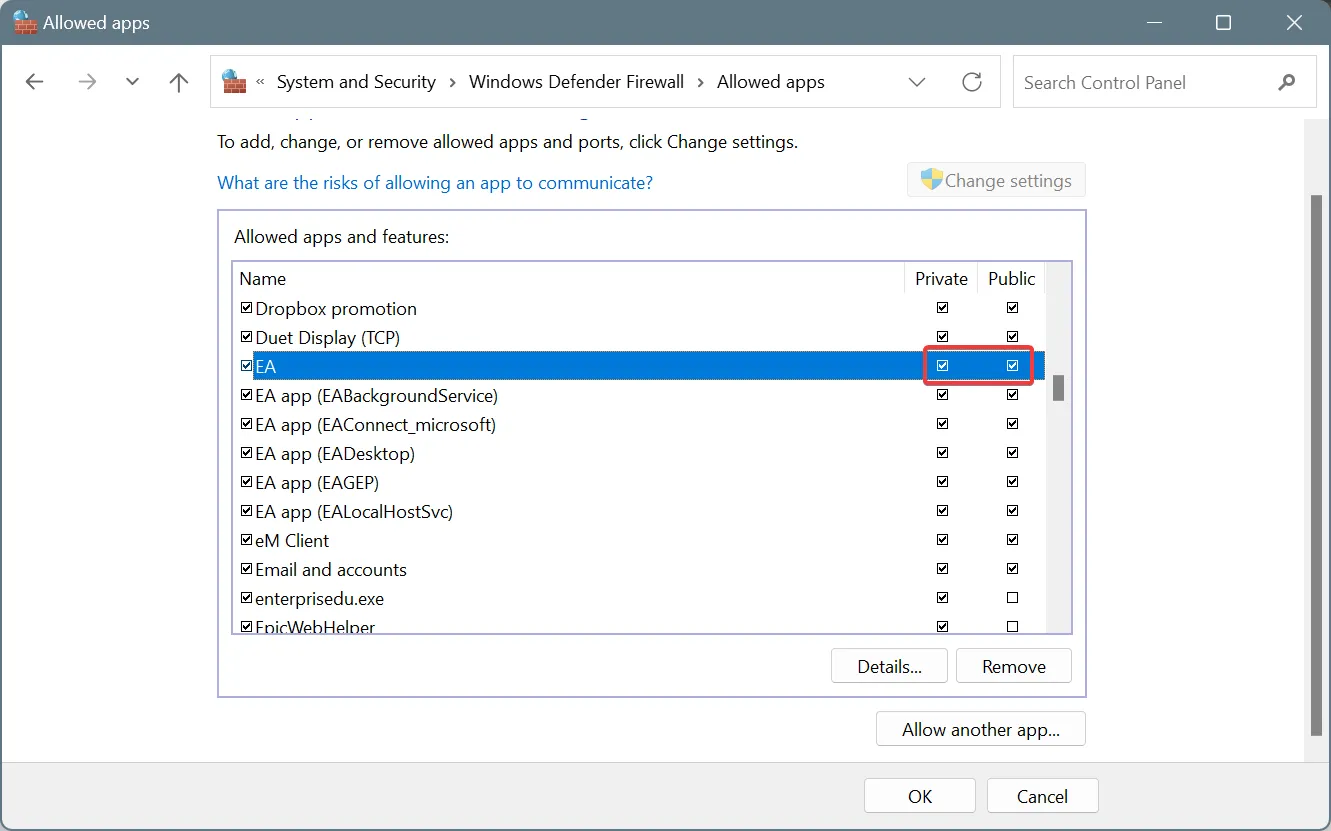
- Infine, fai clic su OK per salvare le modifiche, quindi riavvia EA e dovresti riuscire ad accedere.
Quando il firewall blocca un’app, inserirla nella whitelist funziona per la maggior parte. Ma nel caso del codice di errore di accesso EC 10000, alcuni consigliano di disinstallare l’app EA, quindi disattivare il firewall e infine reinstallare l’app. Quindi, potresti provare anche tu!
6. Ripristinare le impostazioni predefinite del firewall
- Premere Windows+ Sper aprire la Ricerca, digitare Windows Defender Firewall e fare clic sul risultato pertinente.
- Selezionare Ripristina impostazioni predefinite dal riquadro a sinistra.
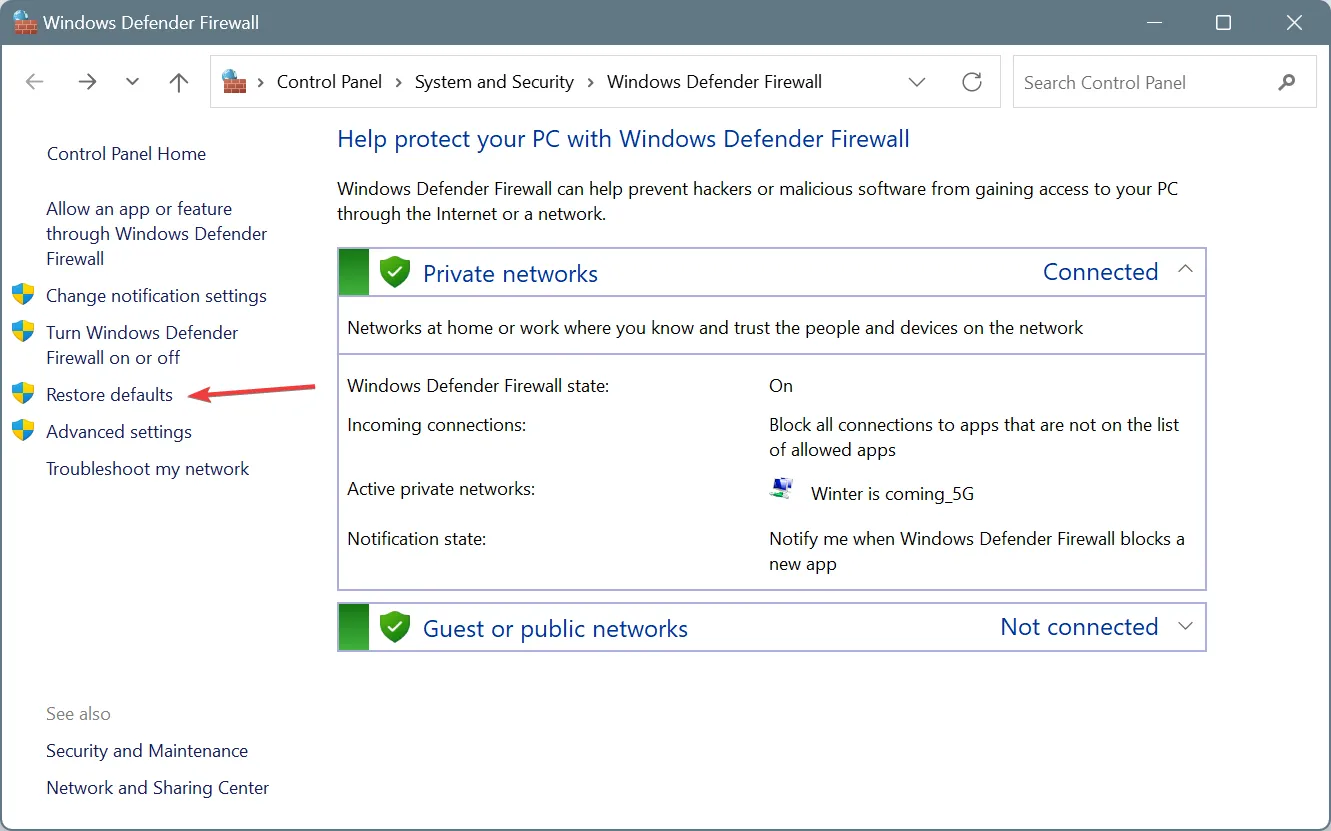
- Fare clic sul pulsante Ripristina impostazioni predefinite .
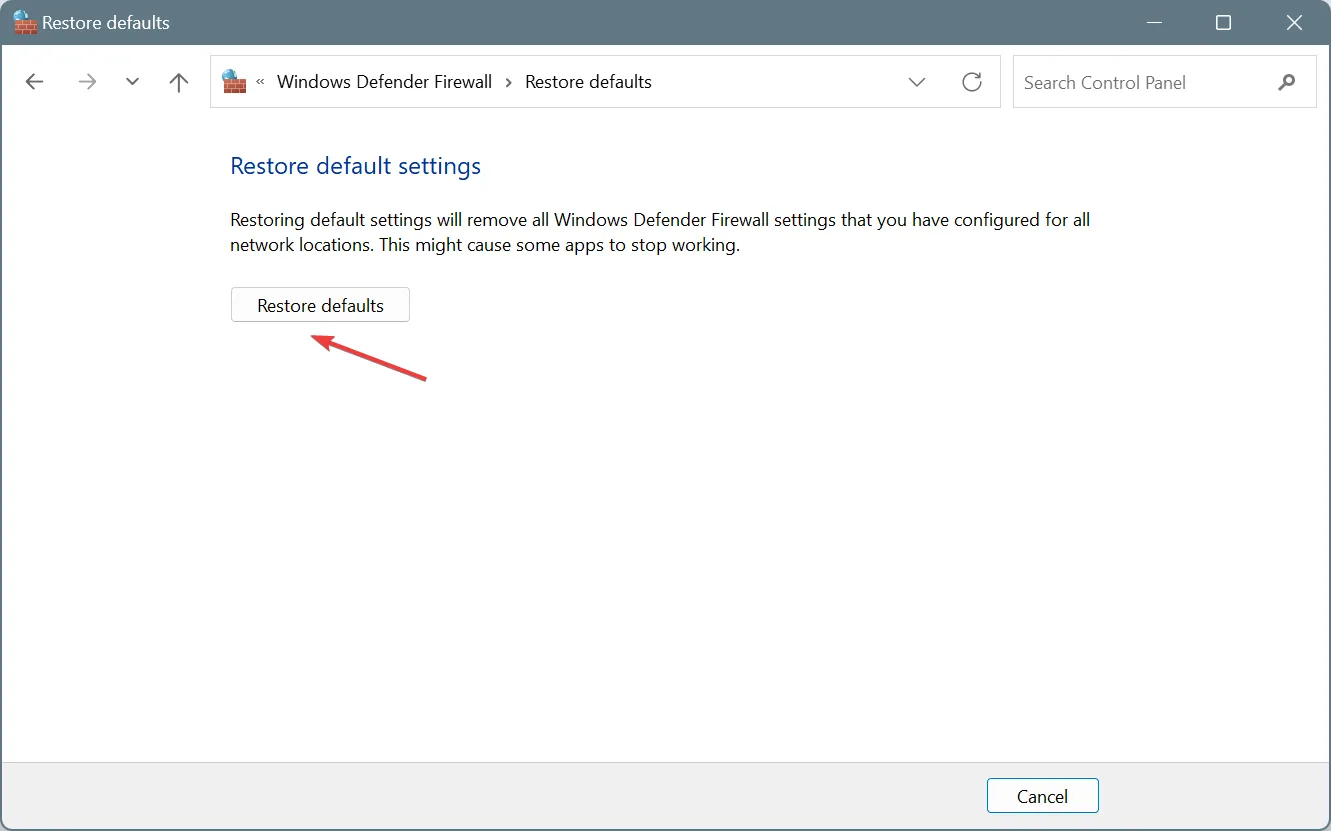
- Ora fai clic su Sì nella richiesta di conferma.
Una volta che il ripristino delle impostazioni predefinite di Windows Defender Firewall aiuta a eliminare il codice di errore EA EC 10000, potrebbe essere necessario riconfigurare alcune delle impostazioni precedenti, in particolare altre app che erano state inserite nella whitelist.
7. Crea un’eccezione per l’app EA nel tuo antivirus
- Premere Windows+ Sper aprire la Ricerca, digitare Sicurezza di Windows nel campo di testo e fare clic sul risultato pertinente.
- Fare clic su Protezione da virus e minacce .
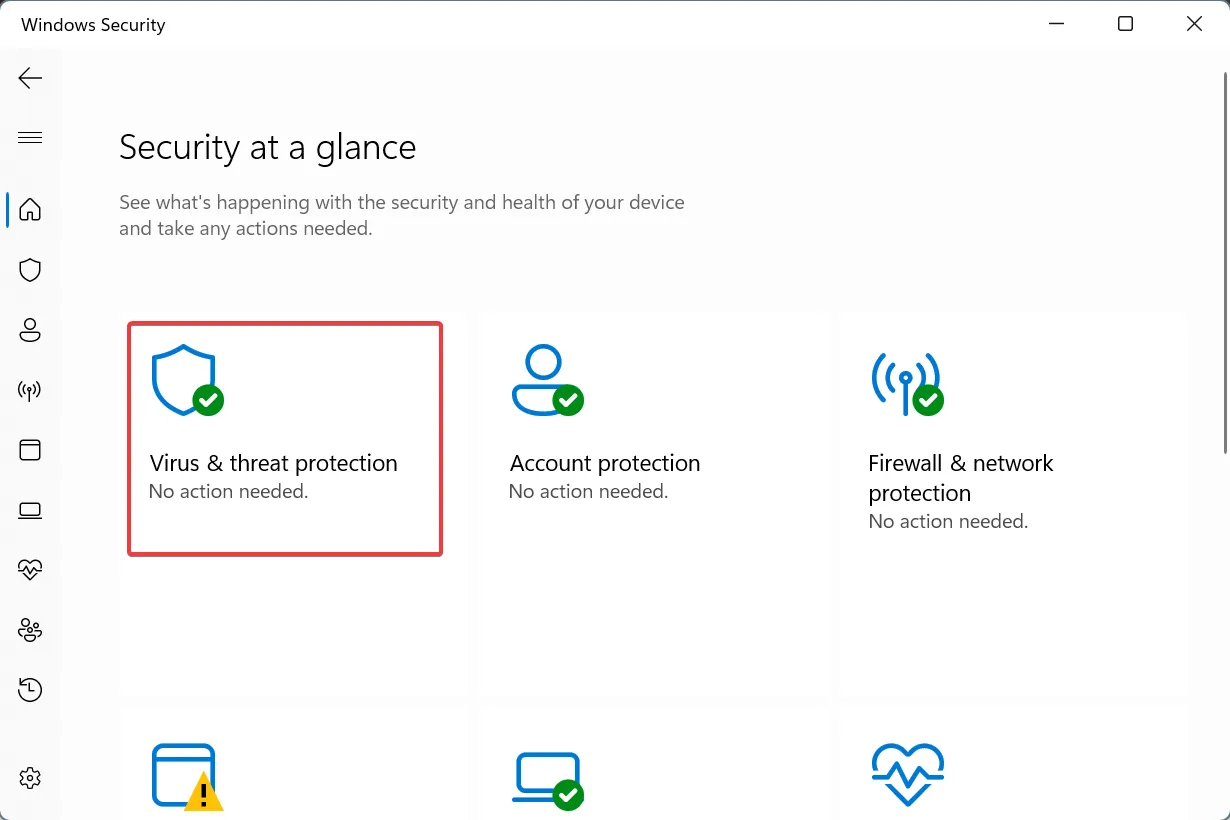
- Fare clic su Gestisci impostazioni in Impostazioni di protezione da virus e minacce.
- Ora clicca su Aggiungi o rimuovi esclusioni .
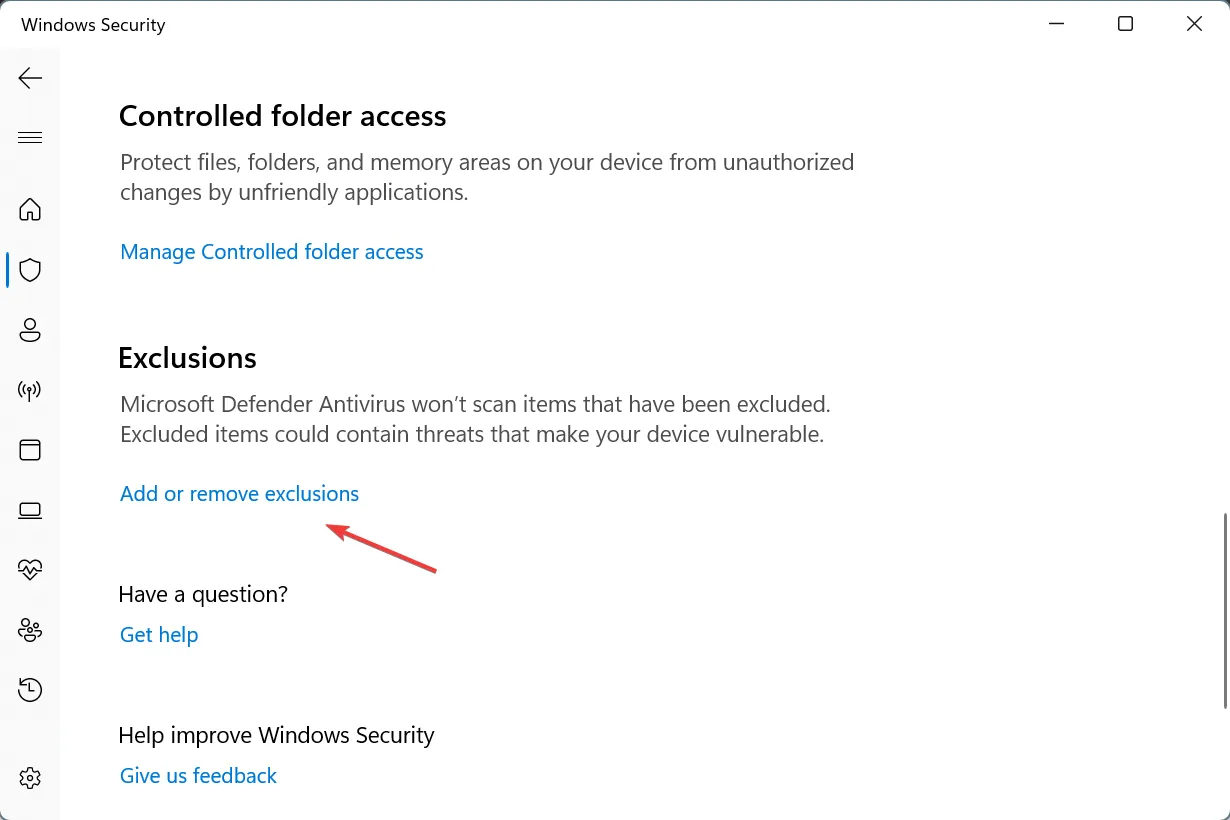
- Fare clic su Sì nel prompt UAC.
- Fare clic su Aggiungi un’esclusione e scegliere Cartella dall’elenco delle opzioni.
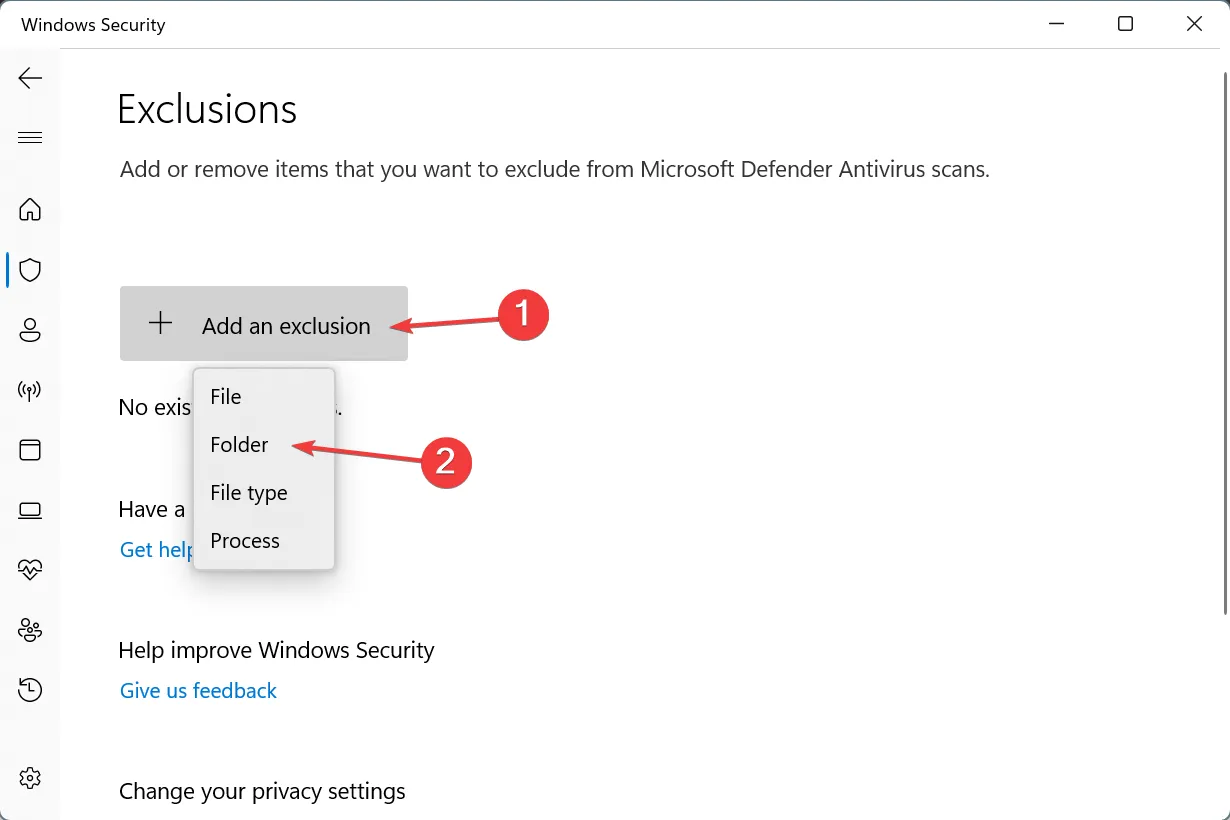
- Ora, vai al seguente percorso, scegli la cartella Electronic Arts e clicca su Seleziona cartella:
C:\Program Files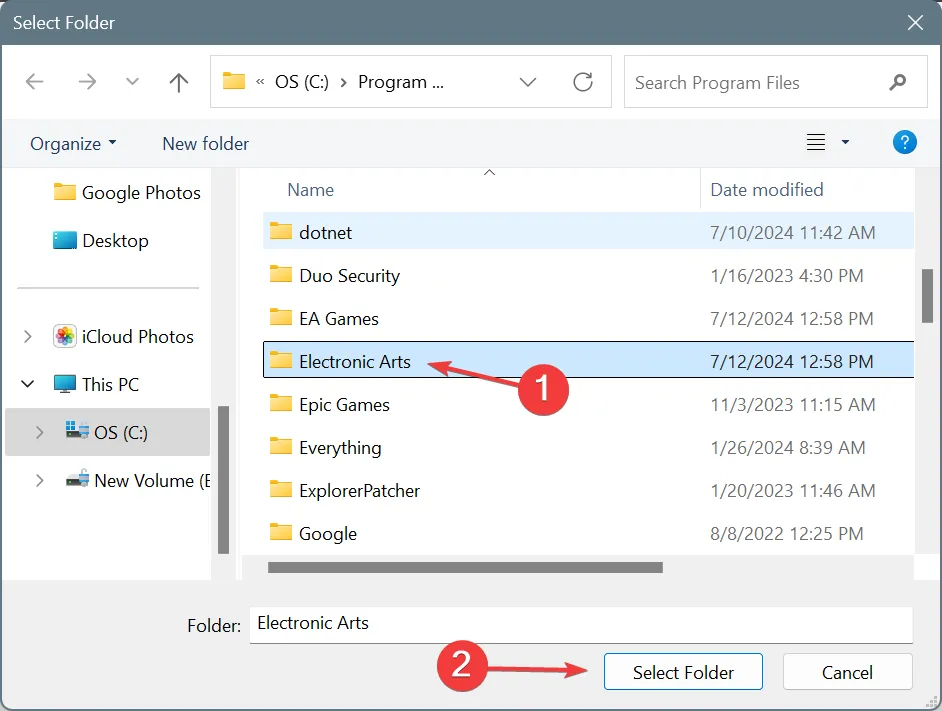
- Infine, riavvia il dispositivo e verifica se ora riesci ad accedere all’app EA.
Mentre potresti semplicemente aggiungere EA Launcher come esclusione, escludendo l’intera cartella assicuri che nessuno degli altri processi critici di EA venga bloccato dall’antivirus. Inoltre, se hai un antivirus di terze parti installato sul PC, ad esempio BitDefender, devi invece aggiungere EA come esclusione lì per sbarazzarti del codice di errore EA EC 10000 sul tuo PC.
Prima di partire, scopri alcuni rapidi suggerimenti per migliorare le prestazioni di gioco su Windows e goderti un’esperienza superiore!
Quale soluzione ha funzionato per te? Condividila con i nostri lettori nella sezione commenti.



Lascia un commento